[aside type=”boader”]
ポイント!
- カスタムサムネイルを設定するために「アカウント認証」をしましょう。
- アカウントの確認方法は「電話認証」です。
- アカウント認証をすると、ライブ配信なども行えるようになります。
[/aside]
[lnvoicel icon=”https://business-personal-trainer.com/wp-content/uploads/2018/02/thumbnail.jpg” name=”TOORU”]
今回のテーマは『YouTubeでアカウントを認証する方法』について!
[/lnvoicel]
どうもー!トールです(@tooru_medemi)
【2020年7月改定】
YouTube歴は5年ほどで、500本以上の動画を作りました。
サムネイルは、ちょくちょく変更するタイプです♪
はじめての動画を投稿するとき、[keikou]サムネイルが変更できない[/keikou]、[keikou]サムネイルをアップロードできない[/keikou]、こんなことってよくあります。
- アカウント認証をしていない
これが結論なんですけど、アカウント認証ってどうやるのか分からない人も多いので、今回は「アカウントの認証方法」を解説しました。
ライブ配信するにも「アカウントの認証が必要」なので、チャンネルを作ったらすぐやっておきましょう。
[keikou]【チャンネル登録】お願いします![/keikou]
★動画の解説版はコチラ↓↓↓
動画のサムネイルが変更できない(アップロードできない)
YouTubeに動画をアップロードして、サムネイルを設定するとき[keikou]「サムネイルをアップロード」をクリックしても反応がない[/keikou](サムネイル設定できない)。
これは、チャンネルの「アカウント認証をしていない」のが原因です。
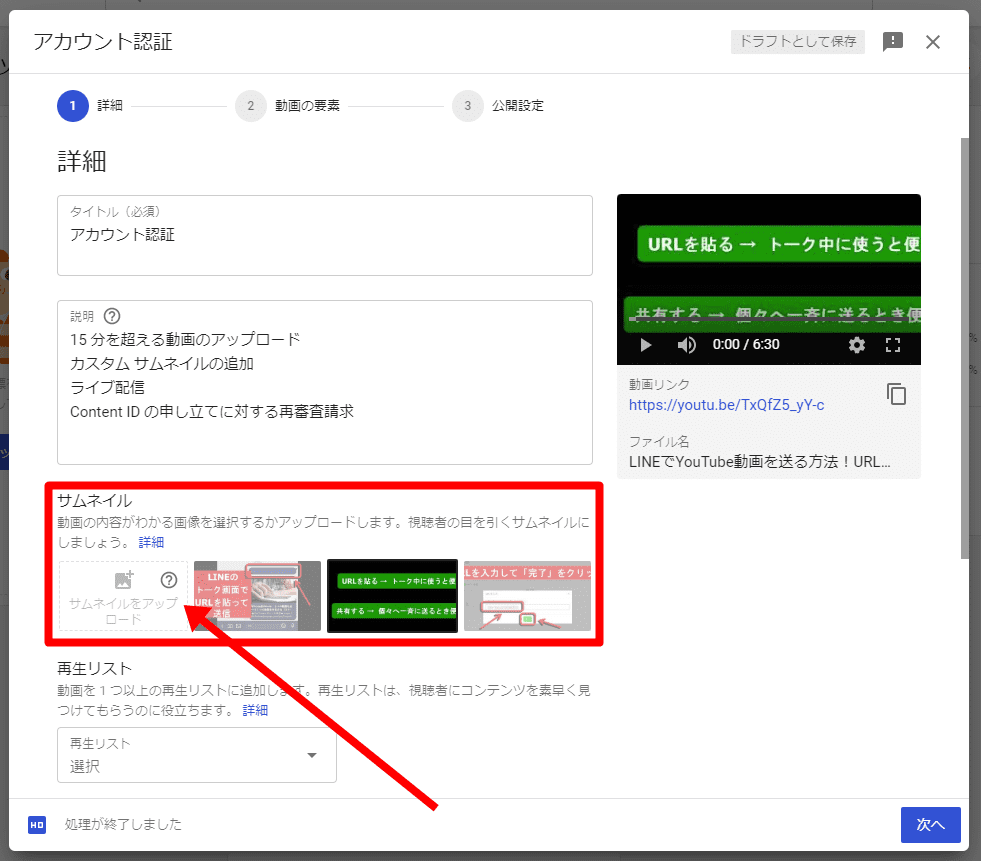
自動で表示される「サムネイル画像(3枚)」は、アカウント認証がなくても設定できますが、[keikou]自作のサムネイルを設定するには「アカウントを認証」する必要があります[/keikou]。
「電話による認証」をするだけなので、サクッと終わらせましょう!
カスタムサムネイルの設定以外にも「アカウント認証していないとできないこと(後述)」もあるので、チャンネルを作ったらすぐアカウント認証をしておくといいですね。
YouTubeでアカウントを認証する方法
それでは「アカウント認証」する手順を解説していきます。
- YouTubeにログインし、画面右上の「アイコン」をクリック(①)
- 項目が表示されるので「設定」をクリック(②)
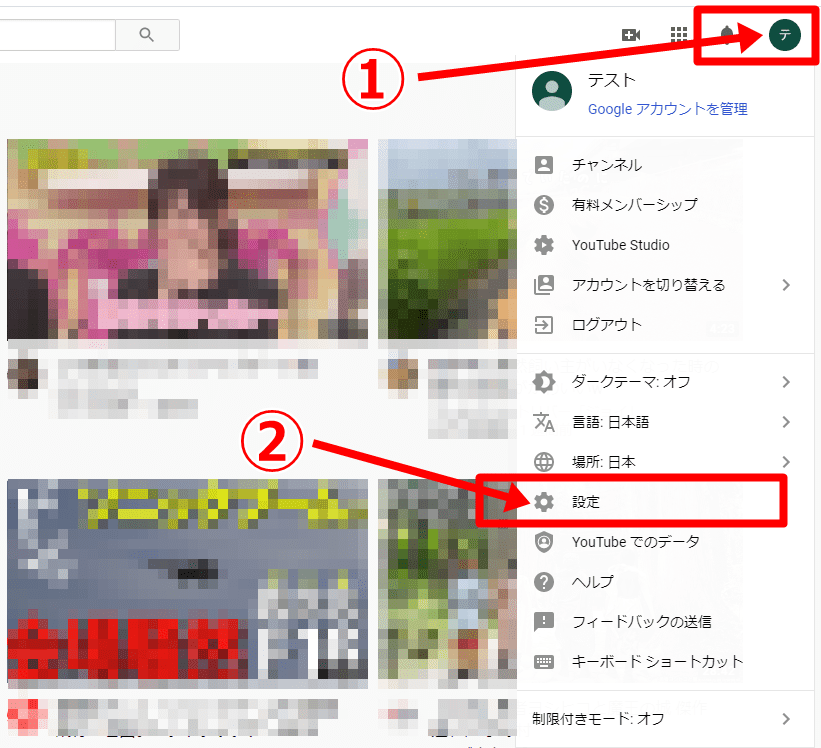
- 「チャンネルのステータスと機能」をクリック
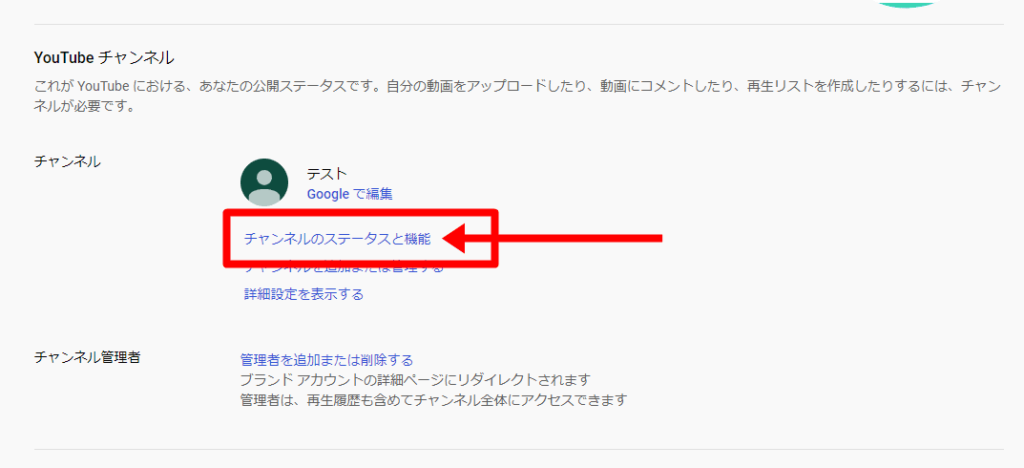
- カスタムサムネイルが「無効」になっているのを確認(①)
- チャンネルアイコンの隣にある「確認」をクリック(②)
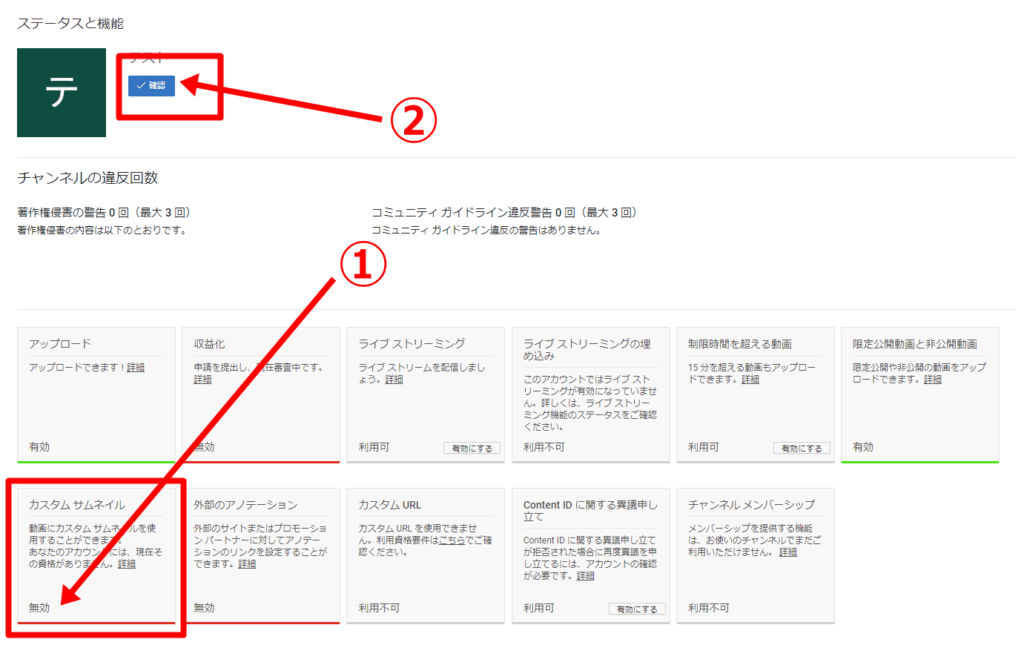
自動音声メッセージで認証を行う場合
- 「電話の自動音声メッセージを受け取る」にチェック
- 「確認」をクリック
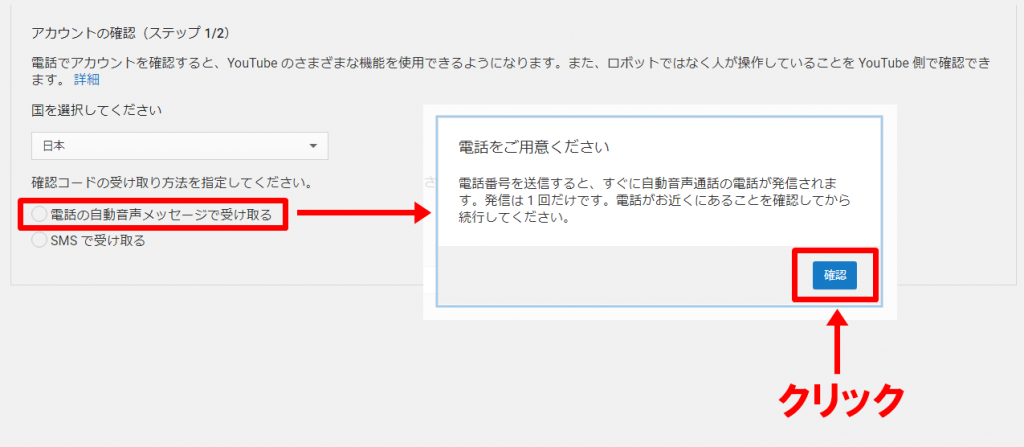
- 「電話番号」を入力
- 「送信」をクリック
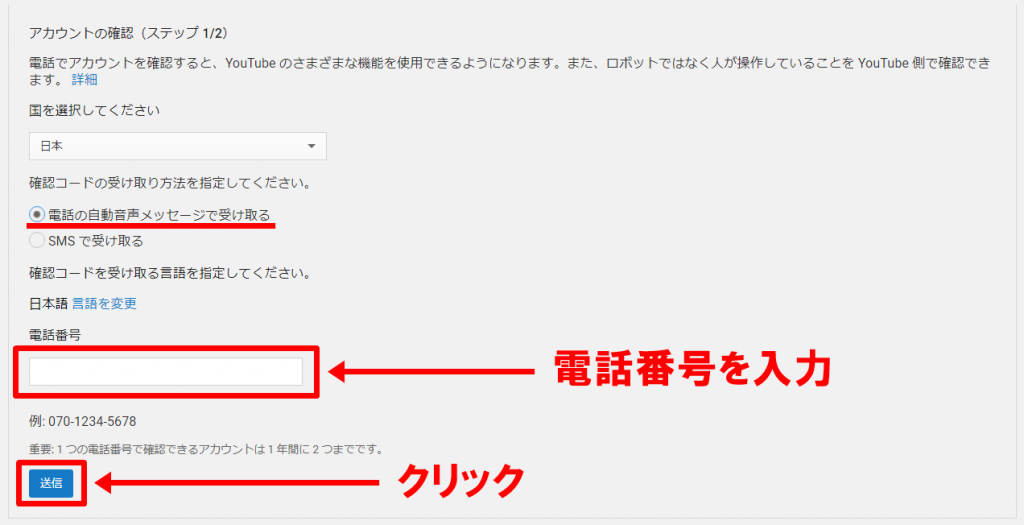
SMS(ショートメッセージ)で認証を行う場合
- 「SMSで受け取る」をチェック
- 「電話番号」を入力
- 「送信」をクリック
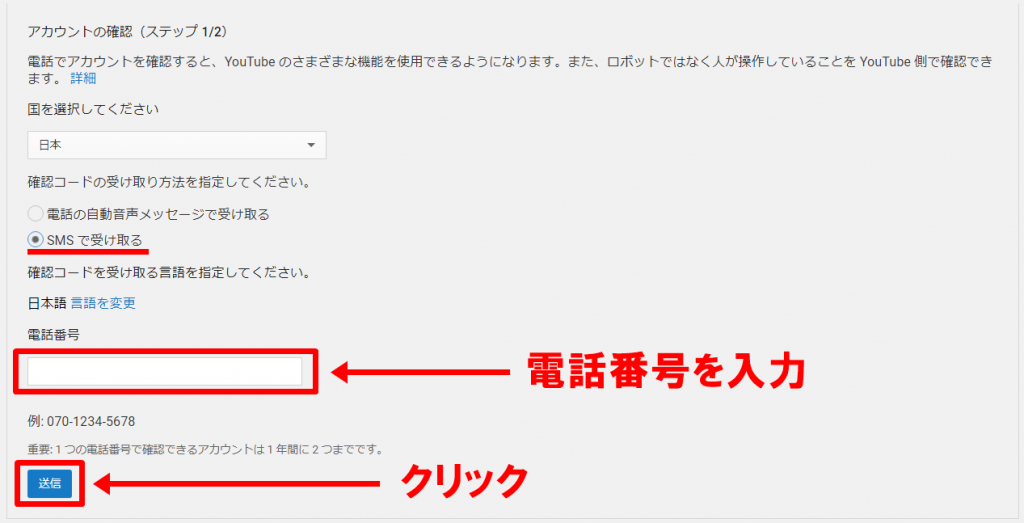
- 自動音声メッセージ、またはSMSで送られてきた「確認コード」を入力
- 「送信」をクリック
- アカウントが確認されたら「次へ」をクリック
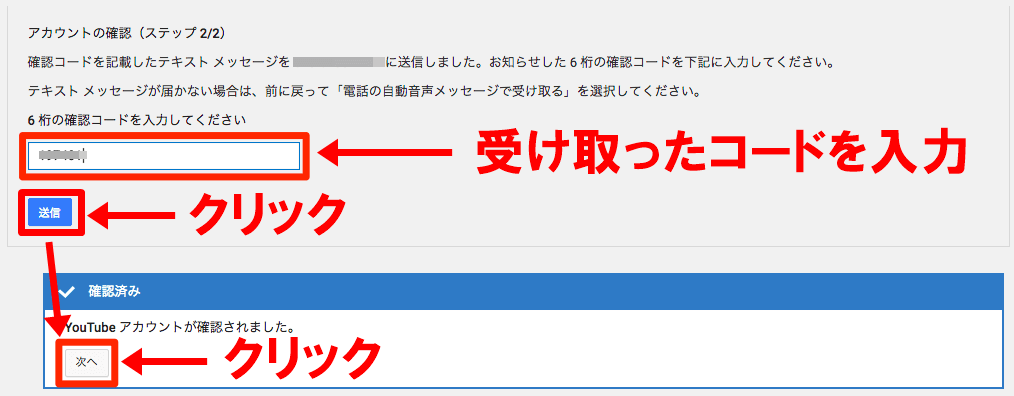
アカウント認証が終わったら再確認
アカウント認証が完了すると、カスタムサムネイルが「有効」になります。
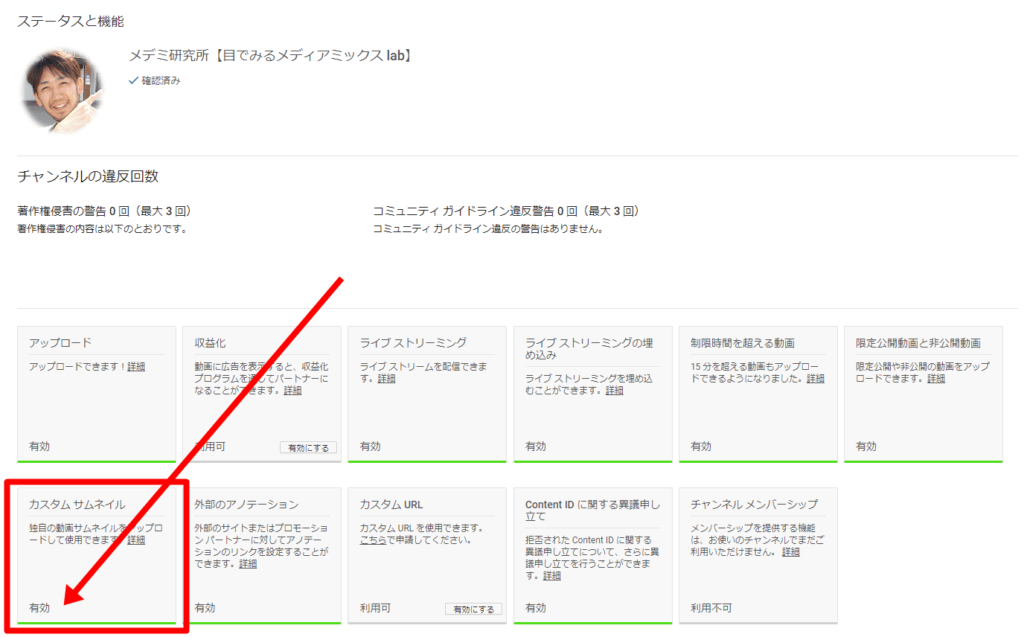
アカウント認証が完了すると、サムネイルの設定以外にも、以下のことができるようになります。
- 15 分を超える動画のアップロード
- カスタムサムネイルの追加
- ライブ配信
- 「Content ID」の申し立てに対する再審査請求
同じ電話番号で、アカウント認証ができるのは「1年に2回まで」なので、複数のチャンネルを運営するときは気をつけましょう。
YouTubeではサムネイルが「超重要」なので、何度でも変更すべし!
YouTubeで成果を出すためには、サムネイルが超重要なポイントなんです。
YouTubeの公式データによると、成果を出している動画の90%が、カスタムサムネイル(自作のサムネイル)を設定しています。
[aside type=”boader”]
視聴者が思わずクリックする、そんなサムネイルだと最高!
[/aside]
視聴者の反応を見ながら「サムネイルを変更する」ことはとても有効な方法なので、[keikou]動画の内容と同じくらい「サムネイルにもこだわる」といいですね[/keikou]。
サムネイル変更しただけで、再生回数が爆上がりすることもあるんですよ!
このように、サムネイルが超重要だと言える理由を『YouTubeのサムネイルは「表示される場所」を理解して作ると動画が伸びます!』で詳しく解説しているので、よければ読んでみてください。
[kanren url=”https://business-personal-trainer.com/youtube-custom-thumbnail”]
視聴者にクリックされる「サムネイル」を作るには!?
クリックされるサムネイルを作るために、以下のようなポイントを押さえておくといいです。
- 動画の内容が予想できる
- 文字を入れる
- 迫力ある画像にする
- アイキャッチをする
- 感情表現をしっかりする
- 目立つ配色をする etc
視聴者の「視覚に訴えかける」4つのコツを『YouTubeでクリックされるサムネイルの作り方『4つのコツ』で視覚に訴えよう!』で解説しているので、ぜひ参考にしてください。
[kanren url=”https://business-personal-trainer.com/tips-for-creating-youtube-thumbnails”]
サムネイル作りで意識するポイントを『YouTubeのサムネイル画像を作るときに必要な『3つの重要ポイント』【三分割法って!?】』で触れているので、よければこちらもどうぞ♪
[kanren url=”https://business-personal-trainer.com/how-to-make-youtube-thumbnail”]
サムネイルの画像に困ったら「イラスト・画像素材【PIXTA】」を使うのもありだと思います。
有料の素材なんですけど、一度ダウンロードすれば使い回しできるので、かなりお得な感じです。
[aside type=”boader”]
イラスト・画像素材【PIXTA】:著作権フリー♪使い回しOK!毎週、期間限定の【無料素材】もあり!
[/aside]





コメント